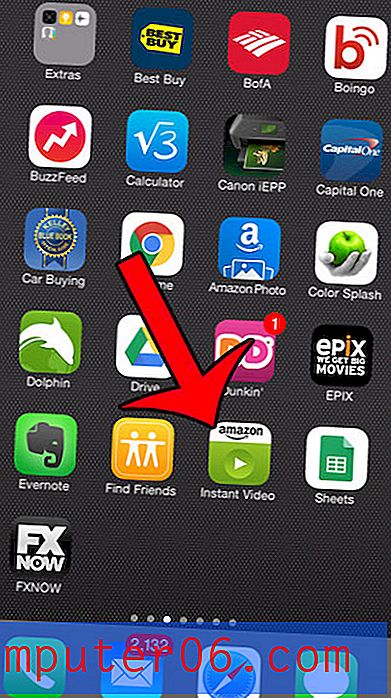Jak automatycznie tworzyć kolumny w programie Excel 2010
Domyślny rozmiar komórki w programie Microsoft Excel 2010 może zmieścić około 8, 5 znaków. Kiedy pracujesz z małymi cyframi i bez liter, ten rozmiar będzie odpowiedni dla większości sytuacji. Niestety nie wszyscy pracują z takimi danymi i być może będziesz potrzebować regularnych szerszych kolumn. Chociaż możesz ręcznie rozwinąć kolumny Excela, klikając linię podziału kolumn, może to być uciążliwe i nieprecyzyjne. Podobnie jak w większości innych sytuacji, które mogą wystąpić w programie Excel, istnieje szybszy, zautomatyzowany sposób formatowania idealnej szerokości kolumny dla wielu kolumn jednocześnie. wymaga użycia narzędzia Szerokość kolumny AutoFit, które można znaleźć na karcie Narzędzia główne w programie Excel 2010.
Automatycznie rozwiń kolumny, aby wyświetlić najszerszą wartość komórki
Celem tego samouczka jest pokazanie, w jaki sposób automatycznie zmieniać rozmiar wielu kolumn jednocześnie, aby miały one odpowiedni rozmiar dla największej wartości w kolumnie. Jeśli największa wartość jest mniejsza niż domyślna, Excel faktycznie zmniejszy kolumnę do tego rozmiaru. Ta metoda zadziała również, jeśli potrzebujesz automatycznie zmienić rozmiar tylko jednej kolumny, ale możesz dokonać zmiany rozmiaru jednej kolumny, klikając dwukrotnie linię podziału kolumny po prawej stronie nagłówka kolumny.

Rozpocznij od otwarcia pliku Excel zawierającego kolumny, których rozmiar chcesz automatycznie zmienić.
Kliknij nagłówek kolumny najbardziej po lewej, którego rozmiar chcesz zmienić, a następnie przeciągnij myszą, aby wybrać wszystkie żądane kolumny.
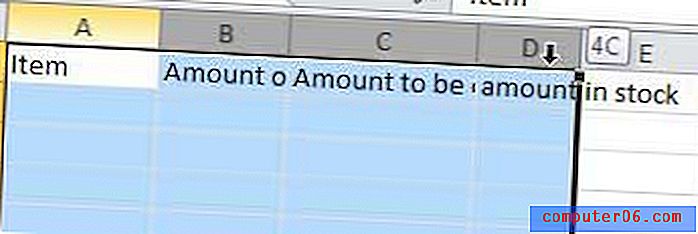
Kliknij kartę Narzędzia główne w górnej części okna.
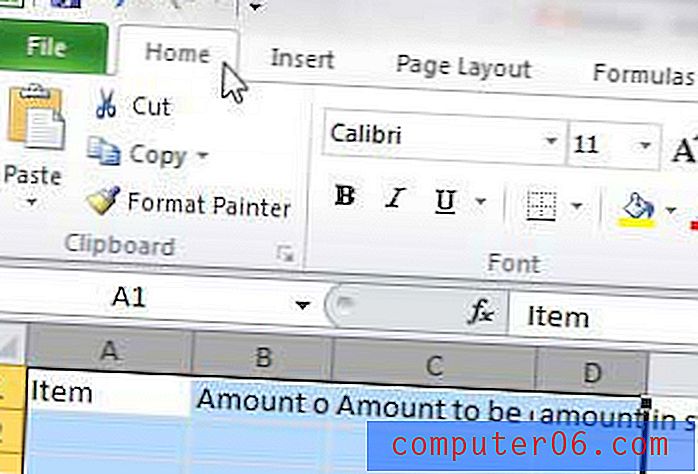
Kliknij menu rozwijane Format w sekcji Komórki wstążki w górnej części okna, a następnie kliknij opcję Dopasuj szerokość kolumny .
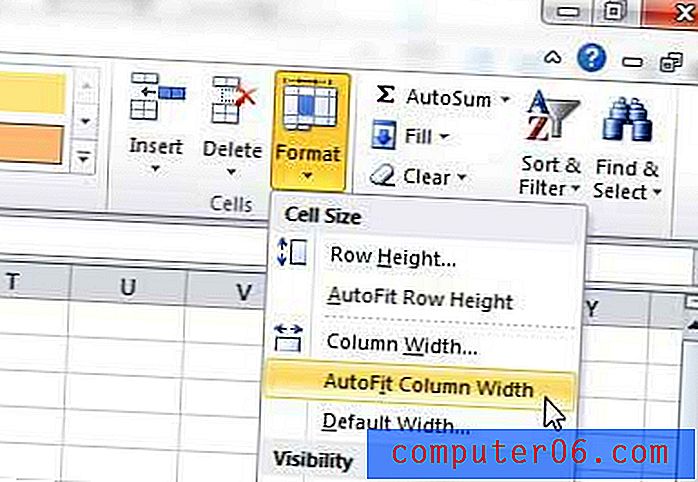
Wybrane kolumny powinny być teraz automatycznie rozszerzane do szerokości najszerszej wartości komórki w każdej kolumnie.
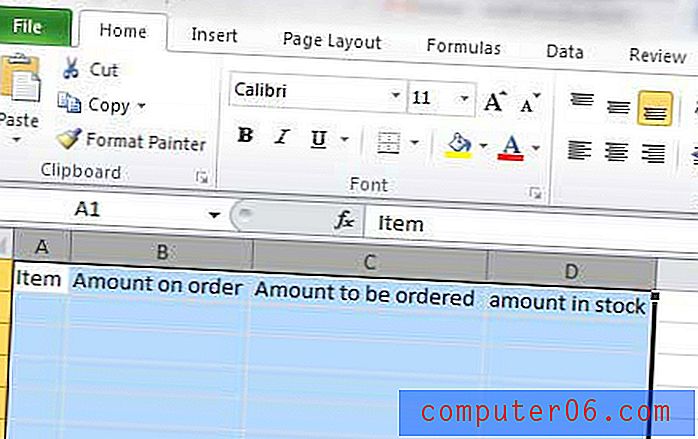
Zauważ, że możesz także osiągnąć ten wynik za pomocą skrótów klawiaturowych.
Przytrzymaj klawisz Alt, a następnie naciśnij H, następnie O, a następnie I.